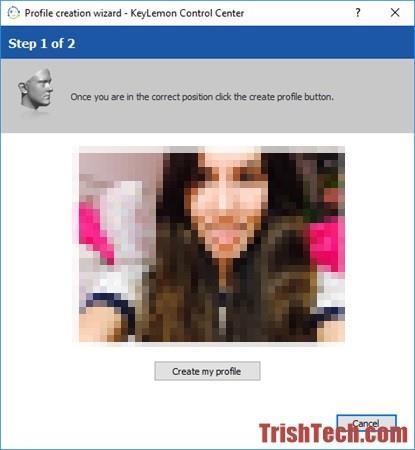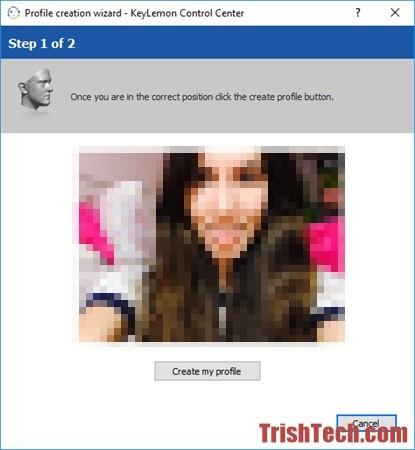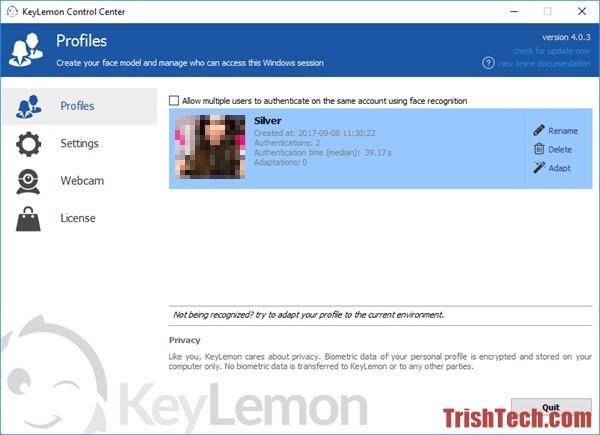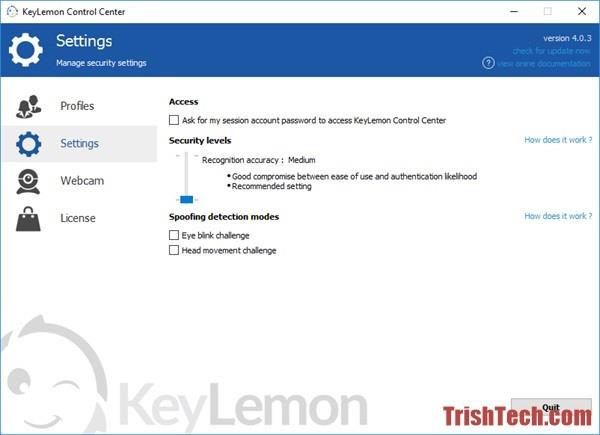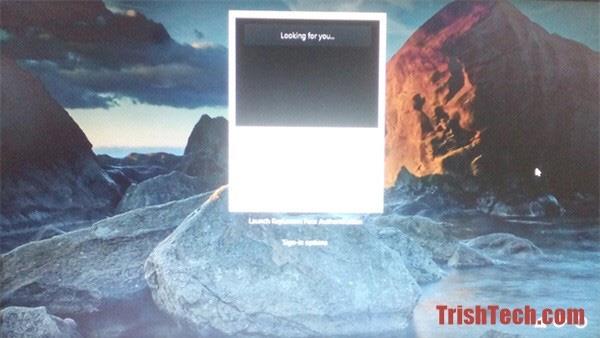In der neuen Version von Windows 10 hat Microsoft eine integrierte Anmeldefunktion mit Gesichtserkennung hinzugefügt, diese Funktion funktioniert jedoch nur mit Webcams auf Windows Hello- kompatiblen Laptops . Andernfalls wird in den Windows-Einstellungen die Meldung „Windows Hello ist auf diesem Gerät nicht verfügbar “ angezeigt . Um diese Funktion nutzen zu können, müssen Sie einen Windows Hello-kompatiblen Computer kaufen oder Gesichtserkennungssoftware von Drittanbietern wie KeyLemon verwenden.
KeyLemon ist eine Gesichtserkennungssoftware für Windows und Mac, die mit allen Arten von Webcams funktioniert. Mit KeyLemon können Sie sich bei Windows oder Mac anmelden und Ihren Computer entsperren, indem Sie einfach davor sitzen, anstatt ein Passwort einzugeben. KeyLemon bietet auch Optionen zum Zurücksetzen auf die Passwortanmeldung, Benutzer können diese Option jedoch aus den KeyLemon-Einstellungen entfernen.
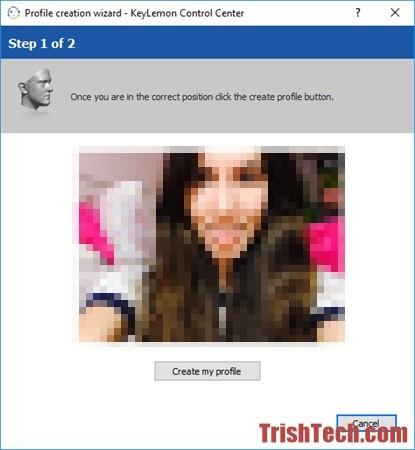
Nachdem Sie die Software von der Website da.keylemon.com heruntergeladen und installiert haben, erstellen Sie ein Gesichtserkennungs-Benutzerprofil für das aktuelle Benutzerkonto. Schauen Sie dann auf die Webcam, KeyLemon macht ein Foto von Ihnen und klicken Sie dann auf die Schaltfläche „Mein Profil erstellen“ , um fortzufahren. Geben Sie das Benutzerpasswort für den aktuellen Benutzer ein. Sie können die Gesichtserkennungsdaten später ändern, indem Sie die Gesichtserkennung an unterschiedliche Umgebungen „anpassen“.
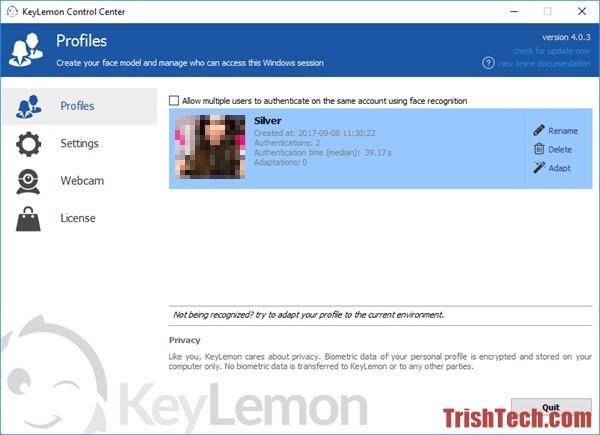
In den Einstellungen können Nutzer die Sicherheitsstufe von mittel auf hoch ändern. Bei hohen Sicherheitseinstellungen erlaubt die Software nur die Anmeldung per Gesichtserkennung. Bei mittleren Sicherheitseinstellungen können Sie zur Passwort-Anmeldung wechseln. Darüber hinaus können Benutzer Anti-Spoofing-Methoden wie Augenzwinkern (die Software fordert den Benutzer zum Blinzeln) und Kopfbewegung (erfordert das Drehen des Kopfes nach links und rechts) aktivieren. Anti-Spoofing kann Sie davor schützen, dass Personen versuchen, sich mit Ihrem Bild bei Ihrem Computer anzumelden.
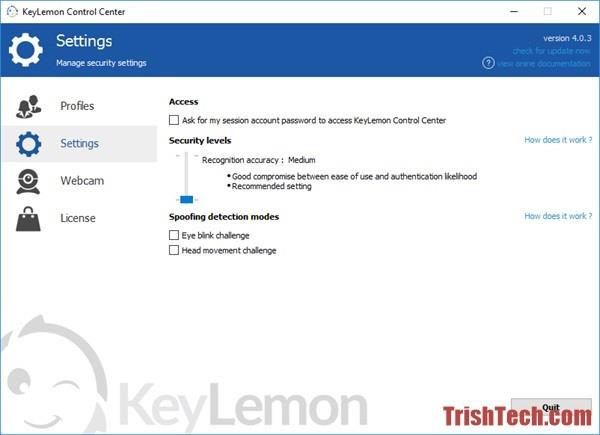
Sobald Sie mit KeyLemon ein Benutzerprofil mit Gesichtserkennung erstellt haben, können Sie versuchen, sich mithilfe der Gesichtserkennung anzumelden. Um sich mithilfe der Gesichtserkennung anzumelden, drücken Sie Strg + Alt + Entf und wählen Sie dann Sperren aus , um Ihren Windows-Computer zu sperren. Wenn Sie eine beliebige Taste drücken, öffnet sich das Gesichtserkennungsfenster und im Bruchteil einer Sekunde werden Sie an Ihrem Computer angemeldet.
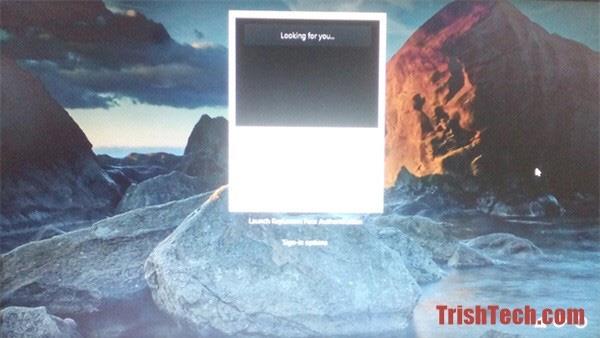
KeyLemon ermöglicht die Anmeldung per Gesichtserkennung auf jedem Windows- und Mac-Computer. Und die Einrichtung ist sehr einfach, es bietet nicht nur Sicherheitsmaßnahmen gegen unbefugte Anmeldungen. Allerdings ist diese Software nicht kostenlos, sie kann nur 7 Tage lang kostenlos getestet werden und anschließend müssen Benutzer einen Lizenzcode kaufen.
Weitere Informationen: Wie verwende ich einen Fingerabdruck, um mich bei Windows 10 anzumelden?